Protel DXP如何创建集成元件库
在Protel DXP 2004中创建集成元件库

在Protel DXP 2004中创建集成元件库作者:钟爱琴来源:《电脑知识与技术》2016年第11期摘要:用Protel DXP 2004设计PCB时,系统自带的集成元件库给用户带来了很多便利,在实际使用中有可能依然不能满足设计人员的要求。
为此,用户需自己创建集成元件库,本文介绍了创建集成元件库的三种方法,解决了用户。
关键词:Protel2004;集成元件库;PCB;创建;项目文件中图分类号:TP311 文献标识码:A 文章编号:1009-3044(2016)11-0272-03Protel DXP 2004是Altium公司推出的最新版本,它在继承了Protel 99的各项优点的基础上,又做了许多重要的改进,功能更加强大,使用更加方便,尤其是Protel DXP 2004集成了更加完善的元器件库,包括原理图符号库、PCB封装库、SPICE仿真模型库和信号完整性分析模型库等。
Protel DXP 2004 中的库文件管理与Protel 99SE及其以前版本有着明显的不同。
它将原理图库文件和封装库文件进行了集成,形成了专门用于Protel DXP 2004的集成库文件(*.IntLib文件)。
在Protel 99SE及其以前版本中,原理图库和封装库之间没有任何联系。
在创建原理图文件后,用户需要指定该元件封装,相应的,在创建PCB文件时,则需要为当前工作环境添加相应的封装库文件。
而在Protel DXP 2004中,*.IntLib文件中包含了原理图库文件内容、与原理图库文件有关的元件信息以及所有用于PCB文件设计的元件封装和PCB信息,构成了含有元件原理图模型、封装模型以及其他元件信息的集成库文件。
这种集成库文件完成了绝大多数元件信息的定义。
如果用户需要在原理图的基础上生成相应的PCB文件,只需在绘制原理图的过程中,在放置原理图元件时选择相应的元件封装,在创建PCB文件时,不需要在添加相应的封装库文件,这种库模型的处理方式在很大程度上减少了用户的工作量,同时也在很大程度上降低了封装错误出现的概率。
在Protel DXP 2004中创建集成元件库
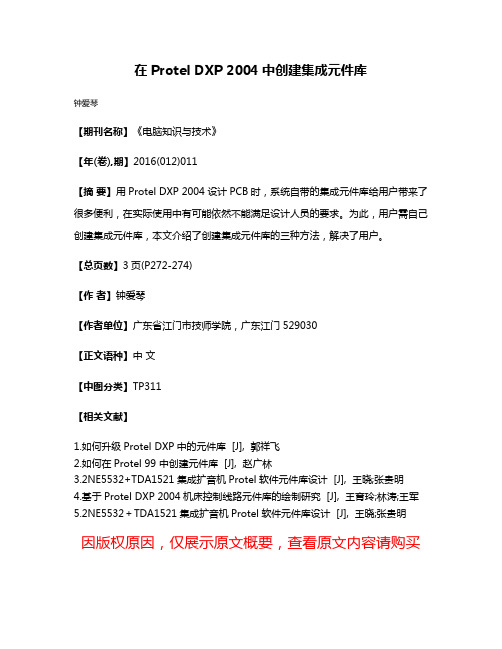
在Protel DXP 2004中创建集成元件库
钟爱琴
【期刊名称】《电脑知识与技术》
【年(卷),期】2016(012)011
【摘要】用Protel DXP 2004设计PCB时,系统自带的集成元件库给用户带来了很多便利,在实际使用中有可能依然不能满足设计人员的要求。
为此,用户需自己创建集成元件库,本文介绍了创建集成元件库的三种方法,解决了用户。
【总页数】3页(P272-274)
【作者】钟爱琴
【作者单位】广东省江门市技师学院,广东江门529030
【正文语种】中文
【中图分类】TP311
【相关文献】
1.如何升级Protel DXP中的元件库 [J], 郭祥飞
2.如何在Protel 99 中创建元件库 [J], 赵广林
3.2NE5532+TDA1521集成扩音机Protel软件元件库设计 [J], 王晓;张贵明
4.基于Protel DXP 2004机床控制线路元件库的绘制研究 [J], 王育玲;林涛;王军
5.2NE5532+TDA1521集成扩音机Protel软件元件库设计 [J], 王晓;张贵明因版权原因,仅展示原文概要,查看原文内容请购买。
proteldxp2004库元件制作教程

Protel DXP库的建立与元件制作在ProtelDXP中,虽然提供了大量的元件库,但在实际应用中,还需要制作需要的元件。
Protel DXP 支持多种格式的元件库文件,如*.SchLib(原理图元件库),*.PcbLib(封装库),*.IntLib(集成元件库)。
建立元件库与制作元件可使用元件库编辑器来完成。
1 创建原理图库1. 启动元件库编辑器执行菜单命令【File】/【New】/【Schematic Library】,新建一个原理图库文件(默认文件名为SchLib1.SchLib),可同时启动库文件编辑器,可以通过【File】/【Save】重命名库文件,在该库文件内自动创建名称为Component_1的空白元件图纸。
新建Myself.Schlib的原理图库文件,出现元件编辑窗口如图5-66所示。
图5-66 元件编辑窗口2. 创建一个新元件以一个四位7段共阳极数码管的原理图及封装为例。
(1).执行菜单命令【Tools】/【New Component】,在当前打开的库文件内创建一个新元件;利用如图5-67所示的绘图工具栏进行元件的绘制,先绘制一个矩形,矩形的大小可以根据需要调整。
注意:绘制元件时,一般元件均是放置在第四象限,而象限的交点(原点)为元件的基准点。
1.绘制曲线2.绘制多边形3.新建元件4.绘制矩形5.绘制椭圆形6. 阵列粘贴7.绘制直线8.绘制圆弧9.放置文本10.添加部件11.绘制圆角矩形12.添加图片13.放置引脚图5-67 元件绘制工具栏(2)添加引脚执行菜单命令【Place】/【Pins】,或直接点击绘图工具栏(Sch Lib Drawing )上的放置引脚(Place Pins)工具,光标变为“×”字形并粘附一个引脚,该引脚靠近光标的一端为非电气端(对应引脚名),该端应放置在元件的边框上。
图5-68 放置引脚(3)编辑引脚的属性双击要修改的引脚弹出引脚属性对话框如图5-69所示,可对Designator(引脚标号),Display name(名称)等属性进行修改。
第5章 Protel DXP创建原理图元件库

Protel DXP
● Description 编辑框可以设置引脚的描述属性。
● Part Number 编辑框用来设置一个元件可以包含多个子元件。
应 用 教
● Symbols 在该操作框中可以分别设置引脚的输入输出符号, Inside用来设置引脚在元件内部的表示符号;Inside Edge用来设
程
》
件库文档,然后执行菜单命令File\ Save As,将刚创建的文档保
存在E:\WTC目录下,并命名为“GB.SCHLIB”。就可以进入原理
图元件库编辑器界面如图5-1所示。
Protel DXP
第5章 创建原理图元件库
《
应 用 教 程 》
图5-1 原理图元件库编辑器界面
第5章 创建原理图元件库
Protel DXP
5) 保存已绘制好的元件。执行菜单命令File\Save,
将元件保存到当前元件库文件中。
应 用
当执行完上述操作后,现在可以查看以下元件库
教 程
管理器,如图5-12所示,其中已经添加一个MC1455P1
》 元件,该元件位于GB.SchLib中。
Protel DXP
第5章 创建原理图元件库
第5章 创建原理图元件库
第5章 创建原理图元件库
Protel DXP
《
5.1 原理图元件库编辑器
5.2 创建新元件
应
5.3 创建整合库
用
教
程
》
第5章 创建原理图元件库
5.1 原理图元件库编辑器
5.1.1 打开原理图元件库编辑器
《
创建元件和元件库是使用Protel DXP的元件库编辑器来进行
的,打开元件库编辑器的操作步骤如下:
DXP集成元件库的创建

32. 单击 按钮,在出现的Dual In-line Packages(DIP)界面中,根据设计要求,设 置合适的焊盘及钻孔尺寸,如图4-34所示。
图4-34 Dual In-line Packages(DIP)设置
33. 单击 按钮,出现如图4-35所示的界面,可根据具体设计需要,设置焊盘水平 及垂直方向上的间距,这里采用系统默认的标准DIP封装设置。
图4-38 设置封装名称
37. 单击
按钮,出现如图4-39所示的界面,结束封装创建向导。
图4-39结束封装创建向导
38. 单击 按钮,在PCB Library面板中将出现以上步骤创建的封装模型,在封装编 辑界面中将显示其外形,如图4-40所示。
图4-40 创建好的封装模型
39. 保存当前文档。重复步骤20-22,为元件PIC18F458指定封装模型为刚创建的:DIP40, 如图4-41所示。
注意:管脚符号,光标所在一端为电气连接 端,用以连接导线等电气对象,在放置管脚 的时候一定要注意。
8. 按下TAB键,在出现的Pin Properties对话框中,设置管脚参数如图4-8所示。
图4-8 Pin Properties对话框
9. 单击 按钮,关闭Pin Properties对话框,按下空格键,将管脚旋转到如图4-9所示 的角度,单击鼠标左键放置电容上方的管脚。
⑵ 执行菜单命令File » New»Library» Schematic Library,创建一个原理图库 文档;执行菜单命令File » Save,将刚创建 的原理图库文档保存并命名为PIC.SCHLIB。
⑶ 执行菜单命令File » New»Library» PCB Library,创建一个PCB库文档;执 行菜单命令File » Save,将刚创建的PCB库 文档保存并命名为PIC.PcbLib,如图4-1所示。
自制proteldxp集成元件库一

自制proteldxp集成元件库一(一)、直接由工程生成例现有一工程文件zhsx.Prjpcb,其中包括了原理图文件和PCB文件。
可以将这个工程文件中的所有元器件生成一个集成元件库。
打开原理图文件或者PCB文件。
在design菜单中选择make integrated library。
由于同一种元器件在电路中可能会重复出现多次,因此会弹出下面的对话框。
有三种选择,仅处理第一个实例而忽略其它,处理所有元器件并且用唯一的名字命名,中断库文件生成。
一般选择第一种,并且勾画选项“记住选择不再提示”。
这样在zhsx这个工程文件所在的文件夹中就会生成一个包含zhsx中所有元器件原理图和封装的集成元件库。
但是实际情况并不是这样。
有时会出现生成的集成元件库不完全,例如只有原理图而没有封转形式。
因此可以采用第二种方法,第二种方法还是比较保险的。
(二)、由现有文件中提取出原理图库文件和PCB库文件再生成集成元件库还是用工程文件zhsx.Prjpcb举例。
1、打开原理图文件,在design菜单中选择make schematic library。
系统同样会提示如下对话框。
还是选择第一种。
这样就在zhsx所在的文件夹中生成了原理图库文件zhsx.schlib。
它包含zhsx中的所有元器件的原理图。
2、打开PCB文件。
在design菜单中选择make pcb library。
系统同样会提示如下对话框。
还是选择第一种。
这样就在zhsx所在的文件夹中生成了原理图库文件zhsx.pcblib。
它包含zhsx中的所有元器件的原理图。
3、关闭zhsx工程文件。
在菜单中选择File—new—project—integrated library生成一个集成元件库。
菜单File—save project弹出对话框,选择集成元件库的名字和地址。
成的zhsx.schlib和zhsx.pcblib添加到项目中。
5、菜单project—project options。
Protel DXP第6章 集成元件库

图6-19 编辑元件属性界面
6.保存库文件
单击菜单“文件”→“保存”命令或者工具栏 中的“保存”按钮,保存对库文件LM386的编 辑。
原理图元件库编辑完毕后,设计者可以利用前面介绍 的“报告”菜单生成元件清单、原理图元件库报表、 元件规则检查表等对元件进行检查。如果设计者在原 理图设计中需要使用该元件,只要将该库文件加载到 元件库中即可使用。
2.绘制元件轮廓
单击菜单“放置”→“矩形”命令或单击绘图工具栏 中的放置矩形按钮,将出现十字光标并且附着一个矩 形,将光标移到编辑窗口中的坐标轴原点处,单击鼠 标左键,移动鼠标到矩形的右下角,再单击鼠标左键, 结束矩形的绘制过程。绘制完成后的矩形如图6-15所 示。
在绘制前按“Tab”键或者双击放置完成后的矩形,就 可打开矩形属性设置对话窗口,可修改该矩形的边框 颜色、边框线宽、填充颜色等参数,如图6-16所示。
主要内容
原理图元件库 PCB封装库 创建集成元件库
6.1原理图元件库
原理图元件符号只是元器件的一种符号表示方 法,由图形符号和引脚两部分组成。图形部分 不具有任何电气特性,对其大小也没有严格规 定。引脚部分的电气特性则需要考虑实物进行 定义,其引脚排列可以与实物有所不同。
尽管Protel DXP已经提供了大量的原理图元件 库,但是有时设计者还是无法找到适合自己想 要的元件符号,这时就需要设计者自己动手创 建新的原理图元件库。下面介绍如何使用原理 图库文件编辑器来创建需要的原理图元件库。
1.创建元件库文件
执行菜单“文件”→“创建”→“库”→“原理图 库”命令,系统将自动创建一个默认名称为 “Schrary”标签,单击该标 签,在“SCH Library”面板会发现新建库文件 中也自动生成一个名称为“Component_1”的 元件,如图6-14所示。可以修改该元件的名称, 这里修改为需要绘制的LM386。
protel dxp中创建自己的集成元件库

如何在现有的库文件的基础上建立自己新的集成元件库。
方法就是,在原有库文件的基础上修改得到原理图库文件和pcb库文件,再将两者合为集成元件库。
以protel dxp 自带元件库中没有的pl2303为例。
1、启动protel dxp,在菜单中点击file—new—library--schematic library。
新建一个原理图库文件。
点击菜单file—save,为原理图库文件取个名字,例如changyong3.schlib。
2、Pl2303的封装为sop28。
Pl2303的原理图可以在一个28脚的芯片基础上修改。
可以在atmel microcontroller 8-bit avr.intlib中找到28脚芯片。
菜单file—open,在对话框中从protel dxp的安装目录中找到library 文件夹下的atmel,并选中集成元件库tmel microcontroller 8-bit avr.schlib点击打开。
这时弹出对话框。
由于是集成文件库,打开该文件时需要释放。
选择对话框中最左侧的释放/提取资源。
释放后在library文件夹下回生成一个新的文件夹miscellaneous devices。
avr.schlib.schlib。
双击该文件。
点击面板左下角的schlibrary选项。
找到其中一个28脚的芯片。
4、选中一个28脚芯片后,点击菜单tool—copy component这时会弹出一个对话框,选择元件的目的地,即chagnyong3.schlib。
点击ok5、点击最左下角的project,回到project节目,选中changyong3.schlib。
再点击最左下角的schlibrary,就可以看到原理图库中已经有了一个28脚的芯片。
点击edit,对元件命名为pl2303。
在工作区对这个28脚的各管脚进行修改,使其符合要求。
这样这个原理图库就做好了。
6、新建pcb库文件。
菜单file—new—library—pcblibrary。
PROTEL DXP 创建PCB元件封装和原理图元件库[图]
![PROTEL DXP 创建PCB元件封装和原理图元件库[图]](https://img.taocdn.com/s3/m/519076b165ce0508763213ea.png)
PROTEL DXP 创建PCB元件封装和原理图元件库[图]∙PROTEL DXP创建新的PCB 库∙用元件向导为一个原理图元件创建封装∙你可以在PCB 库里手工创建不常见的封装∙using routing primitives within a footprint建立一个封装,可以在PCB 编辑器中建立封装然后拷贝到一个PCB 库中,也可以在PCB 库中相互拷贝,或者用PCB 库编辑器的PCB 元件向导或画图工具。
如果你已经在一个PCB 设计中放好了所有的封装,可以在PCB 编辑器中执行Design»Make PCB Library 命令生成一个只包含这些封装的PCB 库。
PROTEL DXP 同时拥有可以在PCB 设计中使用的全面的包括预定义了过孔或贴片元件封装的库。
在你的PROTEL DXP 安装路径下的AltiumLibraryPcb 文件夹中存储了这些封装库。
在指南的这一部分,我们将要创建一个新的封装来说明必要的程序。
使用制造商的数据手册检查相应的详细封装规格。
创建新的PCB库建立新的PCB 库步骤:1. 执行File»New»Pcb Library 命令。
在设计窗口中显示一个新的名为“PcbLib1.PcbLib”的库文件和一个名为“PCBComponent_1”的空白元件图纸。
2. 执行存储命令,将库文件更名为“PCB Footprints.PcbLib”存储。
3. 点击PCB Library 标签打开PCB 库编辑器面板。
4. 现在你可以使用PCB 库编辑器中的命令添加,移除或者编辑新PCB 库中的封装元件了。
使用PCB元件向导PCB 库编辑器包含一个元件向导,它用于创建一个元件封装基于你对一系列问题的回答。
我们将用向导建立一个DIP14 封装。
其步骤如下:1. 执行Tools»New Component 命令或者在PCB 库编辑器中点击Add 按钮。
Protel DXP第7章 集成元件库

3.放置引脚
单击菜单“放置”→“引脚”命令或者单击绘图工具 栏中的放置引脚按钮,此时鼠标出现十字光标并附着 一个引脚,分别绘制8根引脚并放置到图形上。在放 置引脚时,可以按空格键使引脚旋转。靠近引脚名称 的一端为非电气端,该端应该放置在元件的符号轮廓 边框内。
双击需要编辑的引脚,即可打开该引脚属性对话窗口, 如图7-11所示。在对话窗口中对引脚属性进行修改。 具体修改参数需要根据器件的数据手册说明,LM386 引脚参数如下。
7.1.1原理图元件库编辑器
1.启动原理图元件库编辑器 首先介绍一下原理图元件库文件(或称符号库)
编辑器的编辑环境。打开原理图符号库编辑器 的方法有两种。 (1)创建一个原理图元件库文件 (2)打开已有的原理图库文件
2.原理图元件库编辑器的菜单
通过前面的介绍,可以看出原 理图元件库编辑器和原理图文 件编辑器十分相似,由原理图 元件库编辑管理器、菜单栏、 工具栏、编辑区等组成。下面 介绍一下原理图元件库文件编
1.创建元件库文件
执行菜单“文件”→“创建”→“库”→“原理图 库”命令,系统将自动创建一个默认名称为 “Schlibl.Schlib”的原理图库文件。在工作窗 口中可以找到“SCH Library”标签,单击该标 签,在“SCH Library”面板会发现新建库文件 中也自动生成一个名称为“Component_1”的 元件,如图7-14所示。可以修改该元件的名称, 这里修改为需要绘制的LM386。
若一个元件中有多个相同功能的部分,制作其原理图 元件符号时,可以将其各部分分开制作,读者可以参 考排阻Res Pack2。
图7-20 绘制完成的LM386元件另外一种符号
7.1.3创建项目的原理图元件库
Protel DXP中如何创建集成元件库

Protel DXP 中如何创建集成元件库由于在Protel DXP 中使用的元件库为集成元件库,所以我在Protel DXP 中使用Protel 以前版本的元件库、或自己做元件库、以及在使用从Protel 网站下载的元件库时最好将其转换生成为集成元件库后使用。
为什么从Protel 网站下载的元件库也要进行转换呢?根据本人的使用情况,这主要是因为Protel 网站下载的元件库均为.DDB文件,正如前面所说的那样,我们在使用之前应该进行转换。
而且使用Protel 网站下载的元件库进行转换时,有一个非常优越的条件,即从Protel 网站下载的元件库中包括了原理图库、PCB封装库,有的还包括了仿真及其它功能要使用到的模型,这让我们在使用这些元件库进行转换生成集成元件库时非常容易。
好了,请跟我一起来创建一个集成元件库。
在此我们以一个从Protel 网站下载的Atmel_003112000.zip 元件库为例。
1、从Protel 网站下载的Atmel_003112000.zip 元件库(如何下载不要我介绍了吧)。
2、下载完后将其解压,解压后为Atmel.ddb。
3、用Protel 99 或Protel 99 se 其打开,并将其中的每个库文件导出为.lib 文件(其中有四个原理图库和一个PCB封装库)。
(保存路径自定)4、关闭Protel 99 或Protel 99 se,使用Protel DXP 打开刚才导出的.lib 文件。
在Protel DXP 中,使用Filesave as...将打开的原理图库保存为.schlib 文件,将PCB封装库文件保存为.pcblib 文件。
5、关闭所有打开的文件。
使用FileNewIntegrated Library 创建一个集成元件库项目,如图所示。
6、选择ProjectAdd to Project...打开对话框,找到并选择刚才转换的.schlib 文件,单击打开按钮,关闭对话框,被选择的文件已经添加到项目中了,如图。
PROTEL DXP元件库制作教程

PROTEL DXP集成元件库制作教程
发布日期:2009-3-6 21:57:14文章来源:搜电浏览次数:603
从第一代PROTEL DXP开始,官方提供集成元件,即在同一个元件库中,原理图下编辑环境下是原理图库.在PCB编辑环境下是PCB封装库,文件扩展名为:IntLib,那么我们自己能否自己创建一个INTLIB的集成元件库哪?当然是可以的.这里简单介绍一下如何生成一个集成元件库的步骤
第一步:使用DXP2004或AD6环境下,新建→项目→集成元件库.在PRJECT下就多一个Integrated_Library1.LibPkg的集成元件项目文件.然后保存项目.在集成元件库下新增一个原理图元件库和一个封装库,命名要和集成元件库项目名称一致.
在原理图元件库编辑环境为符号库指定封装.然后在项目单击右键,选择”Compile Integrated Library ****.LibPgk”(****代表自己命名的元件库名称).就是编译集成元件.
这时你就可以在元件库保存位置上看一个”Project Outputs for ****”的输出文件夹,
文件夹中就有刚才编译的集成元件库了
此时就可以直接在DXP2004/AD6中直接调用这个元件库了.效果和系统的集成元件一样.下次直接打开集成元件时,就会有这样的提示
选择提取源,你就可以在PROJECT中看到集成元件所有包含的原理图符号库和PCB封装库.
不过要注意的是,如果你对元件库修改后,要记得重新编译一下,否则你是调不到你最新增加的元件库,在项目右键选择” Reompile Integrated Library ****.LibPgk”选项.。
Protel DXP实用教程第七章

7.3 创建元器件PCB库
7.3.1 熟悉元器件PCB封装库编辑环境
进入元器件PCB封装库编辑环境
7.3 创建元器件PCB库
7.3.1 熟悉元器件PCB封装库编辑环境
单击PCB库文件【 PCB Library】面板 标签,即可打开PCB 库文件【PCB Library】面板,如 右图所示 。
PCB封装库文件面板
7.1 Protel DXP元器件库概述
Protel DXP提供了种类丰富、数量繁多的元器件库 ,这些元器件库主要是集成库和PCB库,除此之外,还 有原理图库。 所谓集成库,就是将元器件的原理图符号和相关的 PCB管脚分布、SPICE仿真模型、信号完整性模型等信 息集中封装在一起的一种元器件库形式,其文件名扩展 名为“.IntLib”。Protel DXP按元器件生产厂商分类, 提供了数量庞大的集成库。当使用一个集成库时,调用 其中一个元器件原理图符号时,所有相关的其他信息都 会被同时调用,是非常方便的,这种元器件库的形式是 Protel DXP不同于以往版本的很重要的一方面。
7.3 创建元器件PCB库
7.3.1 熟悉元器件PCB封装库编辑环境
打开位于Protel DXP安装目录下的一个PCB封装库文 件“C:\Program Files\Altium\Library\Pcb”中的“DualIn-Line Package.PcbLib”,启动元器件PCB封装库编辑器 。该PCB封装库文件的打开方法与打开其他文件类似。打 开后的窗口如下图所示 。
在熟悉了原理图库文件编辑器后,下面介绍一下绘 制元器件的常用工具––––绘制元器件工具栏和IEEE符 号工具栏。 一、元器件绘制工具栏 元器件绘制工具栏如下图所示。
元器件绘制工具栏
Protel DXP 2004元件库相关操作

分类
路径
以美信公司的MAX232CPE所在位置为例: 【Altium2004】/【Library】/【Maxim】/ 【Maxim Communication Transceiver.IntLib】
放置元件的方法
一 二 通过元件库面板放置元件(推荐)
选择“放置”>“元件”菜单命令
三
四 五
单击布线工具栏“放置元件”按钮 “右键快捷菜单”>“放置”>“元件”
LOGO
“ Add your company slogan ”
Protel DXP 2004 元件库相关操作
库文件类型
一 二 为PCB项目文件创建本项目文件专用的原 理图库文件
为PCB项目文件创建本项目文件 专用的PCB 库文件
三
四 五
所有PCB项目文件都可使用的原理图库 文件 所有PCB项目文件都可使用的PCB库文件
1. 为PCB项目文件创建原理图库文件
由于新建的原理图库文件自动加载到项目【元件库…】列 表中,所以在本原理图库文件创建的原理图元件,可以在 本PCB项目文件内的所有原理图文件中直接使用。
创建了新元件的原理图 库文件
设置原理图库元件属性
自己动手制作元件库中没有的原理图库元件,是应用水平 进阶的重要一环。其步骤在很多教程中都有详细讲解,这 里仅就元件属性定义中的部分内容进行提示。
安装了PCB库(.PcbLib)
为原理图库元件添加PCB封装模型
即使是新建的原理图元件,通常也能在Protel DXP 2004提 供的PCB库中找到合适的封装。在找不到合适的元件封装时 就要制作元件封装。
选择合适的库,在列表中选择正确的封装,然后确认即可
本例中的LCD12864有20个引脚,且通常 采用端子排连接,所以选择HDR1*20封装
如何创建和管理DXP的集成库

如何创建和管理DXP的集成库摘要Protel DXP 为用户提供了集成库形式的库文件,将原理图库和与其对应的模型库文件如PCB元件封装库、SPICE和信号完整性模型等集成到一起。
大大方便了用户在板级设计中调用器件的功能。
如何在Protel DXP中创建并管理用户自己的元件集成库及修改集成库,方便自己在原理图绘制过程中或者在设计PCB印制电路板时使用,是本文讨论的主要问题。
关键词DXP;创建集成库;修改集成库PROTEL DXP与以往版本相比,一个显著的特点就是提供了集成元件库,其文件扩展名为:.IntLib。
集成库中存储了各种元件的原理图符号,以及封装、仿真等模型。
无论源库在什么地方,所有的元件信息都被存储在一起。
这样做使集成库真正可以随意移动。
所有的源库,包括任意数量的原理图库以及与其相联系的模型库和模型文件都被加到一个库包项目里。
在Protel DXP中,当装入一个集成库后并调用其中的原理图符号时,该元件的所有相关信息都会被同时调用,极大地方便了用户在板级设计中调用器件的功能。
下面就来详细介绍集成库的创建方法。
1创建集成元件库1)执行菜单命令File>New>Integrated Library,建立一个新的集成库文件包项目,并保存为“My Integrated Library.LibPkg”;2)执行菜单命令Project>Add to Project,在集成库包文件中添加前面制作的原理图库文件,用同样的方法将制作的PCB文件加入到项目中来;3)打开原理图库文件,打开Library Editor面板,为原理图库中元件指定封装;4)执行菜单命令Project>Compile Integrated Library对集成库包文件进行编译,此时弹出对话框,单击OK确认保存集成库。
若编译无误,系统将创建的集成库文件自动加载到当前库文件中,此时就可以直接在DXP中直接调用这个元件库了。
ProtelDXP2004(第六章)

图6-15 【加新的模型】对话框
图6-14 【Library Component Properties】(库元器件属性)对话框
[11] 单击按钮进行确认,弹出【PCB模型】对话框,如图6-16所 示。可以通过该对话框对元器件封装进 行设置。 [12] 单击对话框中的按钮,弹出【库浏览】对话框,如图6-17所 示。
图6-18 【可用元件库】对话框
图6-19 【打开】对话框PegLeads.PCBLIB”,单击按钮,返回到【可用元件 库】对话框,可以发现在该对话框的【安装】选项卡的【安装元件库】 下拉列表中添加了新安装的“DIP-PegLeads.PcbLib”,如图6-20所示。 [16] 单击按钮,回到【库浏览】对话框,可以看到在【库】文本框中 出现了刚刚安装的库名称,从【名称】中选择“DIP-P40”的封装形式, 如图6-21所示。
图6-5 通过工具栏启动IEEE符号命令
图6-3 常用的绘图工具图
图 6-4 IEEE符号 栏绘图工具
3.工作区参数
在原理图库文件编辑视窗下,执行菜单【工具】/【文档 选项】命令,弹出如图6-6所示的【库编辑器工作区】对 话框,可以根据需要设置相应的参数。该对话框包含【库 编辑器选项】和【单位】两个选项卡,【库编辑器选项】 选项卡用于设置与库编辑器有关的参数,【单位】选项卡 用于设置系统采用的单位是英制单位还是公制单位。其中 【库编辑器选项】选项卡包含如下内容。
图6-10 引脚符号轮廓 图6-11 【逻辑】选项卡
显示名称:用于设置引脚的显示名称。可以在后面的复选框中选择是否显示 标识符:用于设置引脚的标志。这一标志很重要,在生成网络表时要用到它。 同样可以在后面的复选框中选择是否可视 电气类型:用于设置引脚的电气特性。可以单击下拉列表的按钮 ,弹出的 下拉列表,如图6-12所示,从该下拉列表中根据引脚的电气特性进行设置。 其中,【Input】为输入端口,【IO】为I/O端口,【Output】为输出端口, 【Open Collector】为集电极开路端口,【Passive】为无源端口,【HiZ】 为高阻,【Emitter】为三极管发射极,【Power】为电源端口
Protel DXP 制作集成库

Protel DXP 制作集成库DXP制作集成库可以自己从头开始画。
我这里主要介绍如何从已有的元件,经修改制作自己需要的集成库。
1.制作自己的集成库需要选择包含封装相近的元件的库。
我们这里假设用Z80CPU修改制作89C51CPU。
2.首先制作Schemic Library。
File->New->Schemic Library,命名为Mylib.schlib。
然后保存。
3.然后制作PCB Library.File->New->Pcb Library,命名为Mylib.pcblib。
然后保存。
4.制作一个集成库,后缀名为”.libpkg”.File->New->integrated Library,命名为Mylib.libpkg。
5.右键点击no source library added.然后选Add to project.将mylib.schlib和mylib.pcblib加入集成库项目。
6.File->Open.在Browse栏选择DXP文件所在目录Altium\,然后选中Example子目录。
打开Z80子目录,将Z80.schlib 和Z80.pcblib装入。
可以看到它们的状态为Free Document.保持该状态。
7.双点击Z80.schlib将其打开。
在左下部选中Browse Schlib标签。
可以看到在元件管理器中部出现四个列表。
在元件列表中选中DEMO_......_Z80ACPU……,点击选中。
8.Tools-》Copy Component,出现一个窗口,选中mylib.schlib为目标元件库。
9.打开mylib.schlib,看到里面已经有了Z80CPU的封装。
双点击打开,修改元件属性,将Designator改为89C51。
10.修改引脚属性。
双点击要修改的管脚,修改Name,管脚号,选择Input(or Output,or IO)等等管脚属性。
Protel DXP原理图与PCB设计 第10章 制作元件的原理图库、封装库和集成库

图10-2 通过新建原理图库文件来 启动的原理图库文件编辑器
• 执行菜单命令【File】→【Save】,这时将会弹出一个文
件保存对话框。在文件保存对话框中,将新建的元件原理 图库文件保存在系统默认的文件夹“Examples”下,然后 在“文件名”栏中输入“Myschlib”后,最后单击“打开” 按钮完成新建元件原理图库文件的保存工作。保存完成后 的项目工作窗口面板如图10-3所示。
(1)元件列表区域 元件列表区域的功能是用来管理当前打开的元件原理图库
文件中的所有元件,它包括一个元件列表和4个功能按钮。
• 元件列表:用来列出当前打开的元件原理图库文件中的所
有元件信息。
•
按钮:用来将元件列表中选中的元件放置到当前打
开的电路原理图中。
•
按钮:用来将新建的元件原理图添加到当前的元件
原理图库文件中。
•
按钮:用来将元件列表中选中的元件删除。
•
按钮:用来对元件列表中选中的元件进行编辑。
(2)别名列表区域
• 别名列表:用来列出在元件列表中选中元件的所有别名信
息。
•
按钮:用来为元件列表中选中的元件添加一个新
的别名。
•
按钮:用来将别名列表中的选中别名删除。
•
按钮:用来对别名列表中的选中别名进行编辑。
▪ 同样,新建的元件原理图库文件也可以像电路原理图文
件一样添加到相应的项目文件或者项目组文件中。
图10-3 保存后的元件原理图库文件
(3)打开集成库文件来启动原理图库文件编辑器
在Protel DXP设计系统中,通过打开集成库文件来启动原 理图库文件编辑器的具体操作步骤如下所示:
• 在Protel DXP设计系统的主界面上执行菜单命令【File】
- 1、下载文档前请自行甄别文档内容的完整性,平台不提供额外的编辑、内容补充、找答案等附加服务。
- 2、"仅部分预览"的文档,不可在线预览部分如存在完整性等问题,可反馈申请退款(可完整预览的文档不适用该条件!)。
- 3、如文档侵犯您的权益,请联系客服反馈,我们会尽快为您处理(人工客服工作时间:9:00-18:30)。
Protel DXP如何创建集成元件库
由于在Protel DXP中使用的元件库为集成元件库,所以我在Protel DXP中使用Protel以前版本的元件库、或自己做元件库、以及在使用从Protel网站下载的元件库时最好将其转换生成为集成元件库后使用。
为什么从Protel网站下载的元件库也要进行转换呢?根据本人的使用情况,这主要是因为Protel网站下载的元件库均为.DDB文件,正如前面所说的那样,我们在使用之前应该进行转换。
而且使用Protel网站下载的元件库进行转换时,有一个非常优越的条件,即从Protel网站下载的元件库中包括了原理图库、PCB封装库,有的还包括了仿真及其它功能要使用到的模型,这让我们在使用这些元件库进行转换生成集成元件库时非常容易。
好了,请跟我一起来创建一个集成元件库。
在此我们以一个从Protel网站下载的Atmel_003112000.zip元件库为例。
1、从Protel网站下载的Atmel_003112000.zip元件库(如何下载不要我介绍了吧)。
2、下载完后将其解压,解压后为Atmel.ddb。
3、用Protel 99或Protel 99 se其打开,并将其中的每个库文件导出为.lib 文件(其中有四个原理图库和一个PCB封装库)。
(保存路径自定)
4、关闭Protel 99或Protel 99 se,使用Protel DXP打开刚才导出的.lib文件。
在Protel DXP中,使用File>>save as...将打开的原理图库保存为.schlib 文件,将PCB封装库文件保存为.pcblib文件。
5、关闭所有打开的文件。
使用File>>New>>Integrated Library创建一个集成元件库项目,如图所示。
6、选择Project>>Add to Project...打开对话框,找到并选择刚才转换的.schlib文件,单击打开按钮,关闭对话框,被选择的文件已经添加到项目中了,如图所示。
7、重复上一步,选择刚才转换的.pcblib文件,将其添加到项目中。
如图所示。
8、选择Project>>Project Options>>Search Paths,打开如图所示的对话框。
单击ADD按钮,打开如图所示的对话框。
点击图中所示按钮,选择.pcblib所在的文件夹,单击Refresh List按钮确认所选择的文件夹是否正确,然后点击OK按钮关闭对话框。
9、在Error Reporting标签中设置你需要的内容,单击OK按钮关闭对话框。
10、选择Project>>Compile Integrated Library,这样Protel DXP就将你刚才添加的库文件生成了一个集成元件库,并打开Libraries面板,在库列表
中你所生成的库为当前库,在该列表下面,你会看到每一个元件名称都对应一个原理图符号和一个PCB封装。
好了,你的集成元件库完成了。
另外你所生成的集成元件库保存在第8步骤中选择的文件夹下的Project Outputs for Atmel子文件夹中。
顺便提一下,当你用要自己做元件库时,你必须第5步骤之前完成.schlib
和.pcblib,然后再从第5步骤开始。
如果你要修改你的元件库,你必须在.schlib 或.pcblib中修改后,再从第8步骤开始。
这是因为在Protel DXP中集成元件库是不能直接修改的。
